Snabblänkar
- Emulatorer är nu (officiellt) tillgängliga för iPhone
- Hur man spelar klassiska Nintendo-spel med Delta
- Spela med pekkontroller eller en handkontroll
- Använd Deltas kompletta funktionsuppsättning
- Fler emulatorer kommer
Nyckelalternativ
- Emulatorer är nu officiellt tillgängligt för iPhone, lagligt, men du måste tillhandahålla dina egna spel (och att ladda ner ROM-skivor du inte äger är olagligt).
- Delta är den första emulatorn på App Store, en multisystememulator som riktar sig till Nintendo-plattformar som Game Boy, SNES och N64.
- Överför spel till Delta via moln, AirDrop eller USB-anslutning och spela med pekkontroller eller en handkontroll.
Dagarna med att jailbreaka din iPhone för att spela emulerade spel är över. Här är hur enkelt det är att spela retrospel på iOS och iPadOS, gratis.
Emulatorer är nu (officiellt) tillgängliga för iPhone
I april 2024 skickade Apple ett e-postmeddelande till utvecklare och informerade dem om flera ändringar av vad som är och inte är tillåtet i App Store. Detta inkluderade att tillåta “retro spelkonsolemulatorappar” för första gången. Innan ändringen krävde installation av emulatorer ett jailbreak eller att bygga och ladda appen själv.
 Tim Brookes/How-To Geek
Tim Brookes/How-To Geek Även om emulatorer är lagliga är spelen de kör en stridsfråga. Det är olagligt att ladda ner ROM för spel som du inte äger. Att ladda ner eller rippa ROM för titlar som du äger är en gråzon. Du är ansvarig för att följa lagarna i din del av världen.
Emulatorer som du laddar ner från App Store kommer inte med något upphovsrättsskyddat material. Det betyder att inga ROM-skivor kommer att inkluderas, så du måste hämta och importera spel på din egen tid. Eventuella ytterligare filer som krävs för att få en plattform att köra (som BIOS-bilder) måste också tillhandahållas av dig, lagligt.
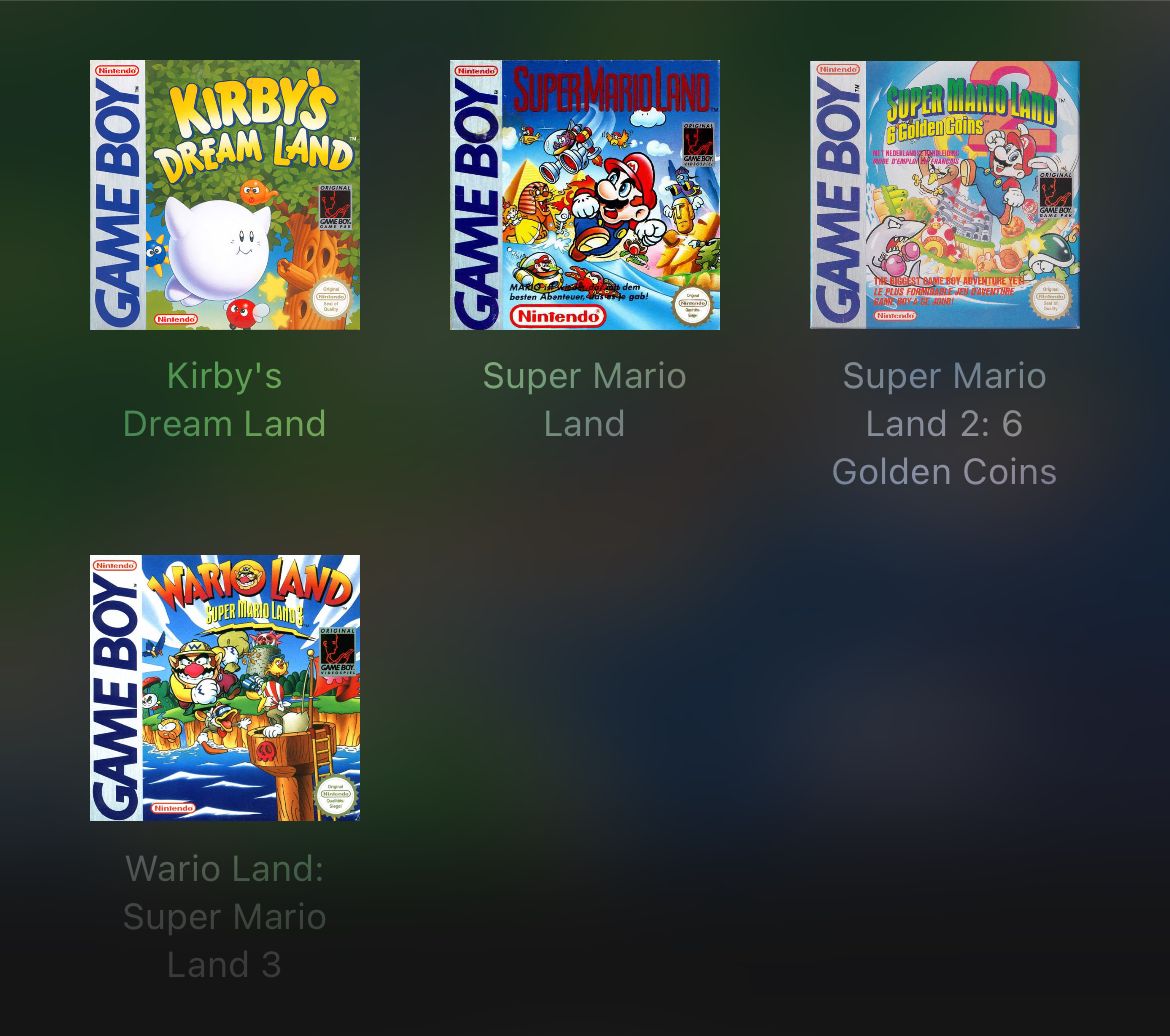
Så varför den plötsliga förändringen? Apple hoppar förmodligen innan det skjuts. EU har beordrat att iPhone ska öppnas för tredjeparts App Stores, så Apple kanske försöker undvika framtida problem. Det finns inte heller något i sig olagligt med emulatorer, även om stora spelare som Nintendo är häftigt emot.
Hur man spelar klassiska Nintendo-spel med Delta
På tal om Nintendo, den första emulatorn som kommer till App Store är Delta, en emulator med flera system som inkluderar kärnor för NES, SNES, Nintendo 64, Game Boy (Color), Game Boy Advance och Nintendo DS. Det finns också planer på att stödja Sega Genesis i en framtida uppdatering.
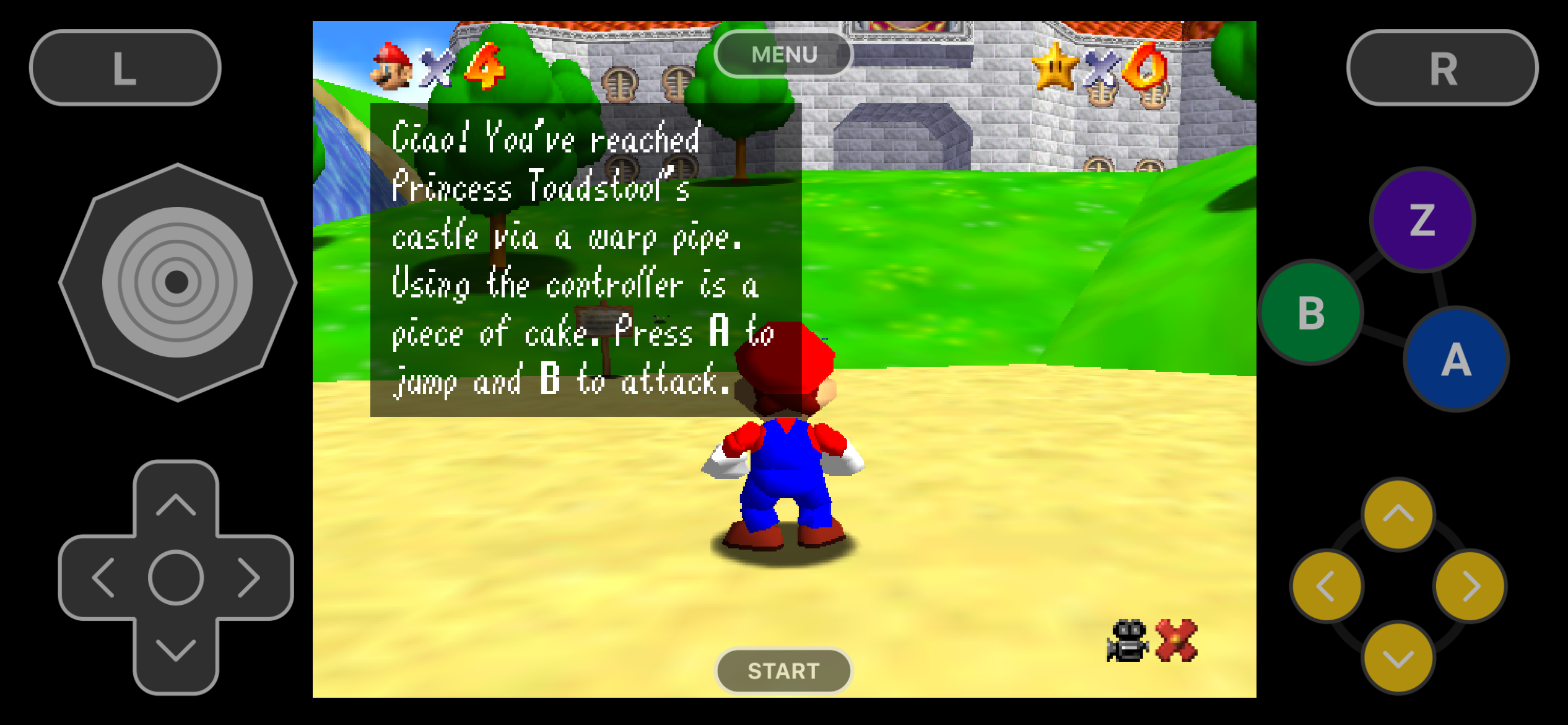
Delta samlar många olika emuleringsprojekt som Nestopia, Snes9x, mupen64plus och melonDS under en enkel applikation. Projektet är en andlig efterföljare till GBA4iOS, en emulator som du kanske har hört talas om om du har sysslat med iOS-emuleringsscenen tidigare.
Du kan ladda ner Delta från App Store för iPhone, men det fungerar även på iPad och macOS. Enligt Apples riktlinjer kommer emulatorn inte med någonting i spelbar form. Du måste tillhandahålla dina egna ROM, som du kan överföra med en mängd olika metoder.
Överför spel via molnlagring
Du kan enkelt överföra ROM med en valfri molnlagringsplattform. Ladda först upp dina ROM-skivor i deras ursprungliga (uppackade) format och anteckna platsen. Tryck på plustecknet “+” ikonen i det övre högra hörnet av Delta-appen och välj “Filer” från popup-menyn.
Navigera nu till vart dina ROM-skivor finns. iOS låter dig komma åt lokala filer, innehållet i iCloud, Dropbox och till och med vissa fjärrlagringsplatser med hjälp av tjänster som TeamViewer. Om du inte vet var något är kan du alltid söka efter det längst upp på skärmen.
Du kan också öppna den relevanta appen på din iPhone (du måste göra detta för Google Drive och molnlagringsleverantörer som inte integrerar med Files). Du bör kunna trycka på en ROM-fil för att automatiskt få den öppen i Delta. Om du har mer än en app som kan hantera den filtypen kommer du att bli tillfrågad vilken app du vill använda.
Överför spel via AirDrop
AirDrop fungerar på ungefär samma sätt. Hitta helt enkelt den ursprungliga ROM-filen på enheten du vill AirDrop från (som en Mac) och skicka den till din målenhet. Filen kommer att sparas i din enhets nedladdningsmapp. Använd Filer för att hitta nedladdningar, tryck på ROM-skivan så öppnas den i Delta (eller ber dig välja en app, varefter du kan välja Delta).
Spelet kommer nu att läggas till Delta och du kan ta bort filen från din nedladdningsmapp.
Överför spel via USB
Alternativt kan du ansluta din iPhone till din Mac eller Windows PC och överföra spel lokalt via en USB-anslutning . På en Mac kommer du att använda Finder, medan Windows-användare måste ladda ner och installera iTunes.
Med din iPhone ansluten, se till att du litar på anslutningen när du uppmanas att göra det på din iPhone, öppna sedan Finder eller iTunes. Välj din enhet antingen i sidofältet på en Mac eller genom att klicka på enhetsikonen högst upp på skärmen i iTunes. Välj nu “Filer” eller “Fildelning” från listan med alternativ.
Hitta Delta-appen och dra och släpp dina ROM-filer över. De ska kopieras till rotmappen. Öppna nu Delta och tryck på plustecknet “+” ikonen i det övre högra hörnet av skärmen. Välj “iTunes” och tryck sedan på “Importera” när du uppmanas och Delta kommer att mata in ROM:erna i sin databas.
Spela med pekkontroller eller en kontroll
Med dina spel överförda kan du börja spela genom att trycka på en titel. Svep åt vänster och höger för att byta plattform och hitta andra ROM. Delta kommer som standard att använda pekkontroller, vilket placerar en virtuell kontroller på skärmen. Det här fungerar ungefär så bra som du förväntar dig. Det är bra för vissa spel, acceptabelt i andra och inte så bra när exakt inmatning krävs.
För en bättre upplevelse rekommenderar vi att du ansluter en kontroller. iOS stöder ett stort antal Bluetooth-spelkontroller, från Xbox One och Xbox Series (Core)-kontroller till DualShock 4 (PS4) och DualSense (PS5). Det finns många andra att använda från märken som 8bitdo till SteelSeries, leta bara efter “Made for iPhone” varumärke.
 Kris Henges/How-To Nörd
Kris Henges/How-To Nörd För att para ihop en handkontroll, sätt din handkontroll i ihopparningsläge (vanligtvis genom att hålla ned strömknappen, som är fallet med Xbox- och PlayStation-plattor), och gå sedan till Inställningar > Blåtand. Vänta tills listan över enheter uppdateras och tryck sedan på din handkontroll när den visas. Den ska paras automatiskt och vara redo att användas omedelbart.
Gå nu tillbaka till Delta och tryck på “Inställningar” kugg i det övre högra hörnet av skärmen. Under “Kontroller” avsnitt kan du nominera ett kontrollschema för varje spelare. Tryck på “Spelare 1” och välj den kontroller du just har anslutit för att använda den.
För bästa resultat låter en handkontrollklämma dig montera din iPhone ovanpå din handkontroll för en bekväm bärbar upplevelse. Du kan också köpa kontroller som Backbone eller Razer Kishi som gör din iPhone till något som liknar en Nintendo Switch, vilket ger den mest bekväma spelupplevelsen.
Använd Deltas kompletta funktionsuppsättning
Delta är fullpackat med extra funktioner, av vilka många du inte behöver aktivera. Till exempel bör konstverk för alla spel du lägger till laddas ned automatiskt. Du kan alltid trycka och hålla på ett spel och sedan välja “Ändra konstverk” att nominera din egen.
Medan i ett spel visas “menyn” knappen ger åtkomst till några mer avancerade funktioner, som spara tillstånd. Ett sparläge är en vanlig emulatorfunktion som låter dig spara och ladda spelet var som helst, och återuppta när som helst. Detta är särskilt användbart på en iPhone där du kan behöva plötsligt stanna för att ta ett samtal. Tryck på “Spara tillstånd” använd sedan “plus” +-knappen för att lägga till en.
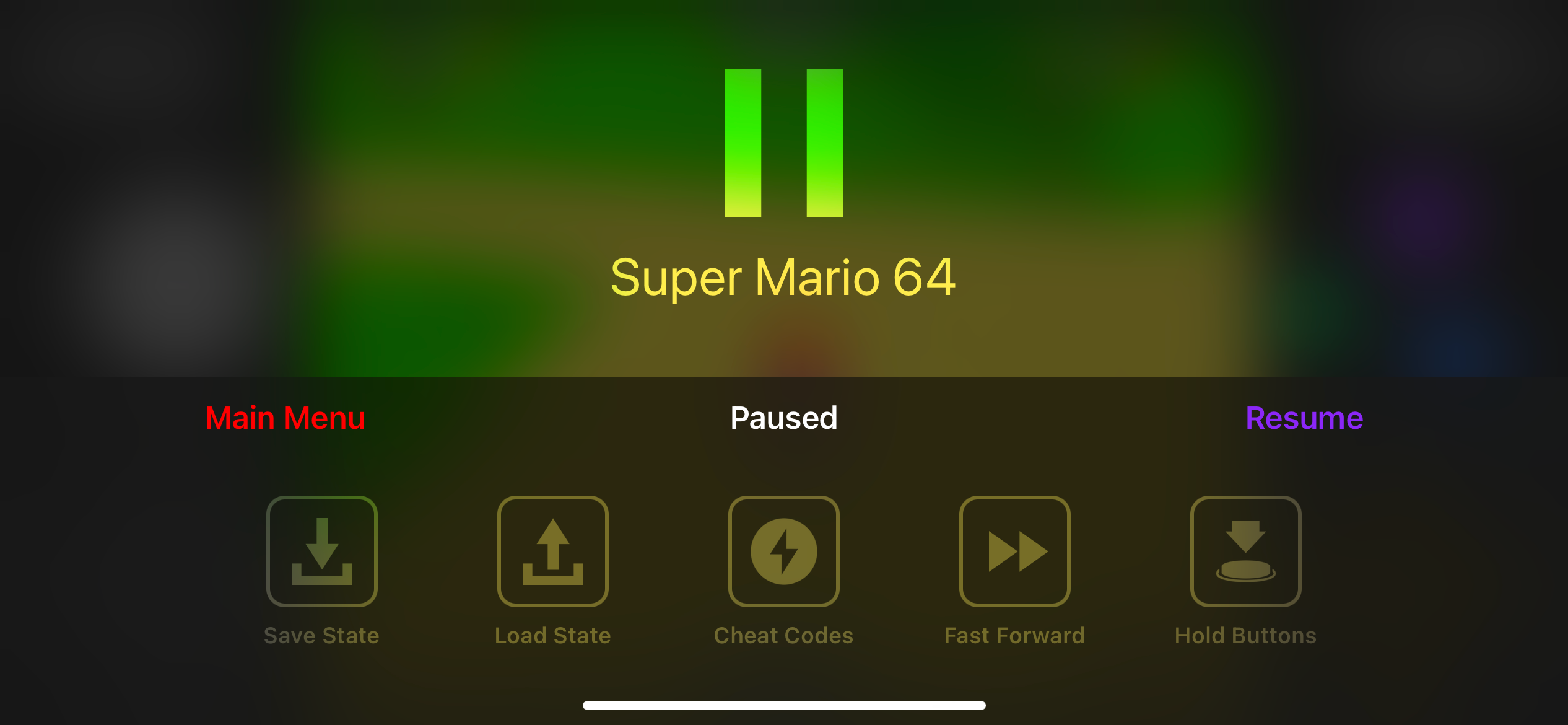
“menyn” knappen döljer också några andra funktioner, som en “Snabbspolning framåt” alternativ för att hoppa framåt, en “Hold Buttons” alternativet för att automatisera vissa operationer och “fuskkoderna” avsnitt som låter dig använda Game Genie eller GameShark fuskkoder i dina spel.
Om du föredrar att använda pekkontroller kan du installera anpassade kontrollerskins från Delta Skins-förrådet. Du kan överföra dessa på samma sätt som ett ROM, öppna filen i appen eller använda “iTunes” importalternativ när du har överfört via en kabel.
Delta stöder spel för flera spelare, men du behöver handkontroller för att få detta att hända. Du kan definiera vem som får vilken kontroller under “Inställningar” kugga genom att trycka på en spelaridentifierare och sedan välja lämplig kontroller.
Du kan också ställa in en Delta Sync under “Inställningar” som inte bara synkroniserar ditt spelbibliotek utan alla dina spelsparningar, lagringstillstånd, kontrollerskins, fusk och kontrollmappningar. Växla “Delta Sync” på och använd sedan Dropbox- eller Google Drive-knapparna för att länka ditt molnlagringskonto. Slutligen kan du anpassa din Delta-startskärm för att antingen visa vad du nyligen har spelat eller ett urval av dina favoritspel. Detta kan vara särskilt praktiskt när din samling växer till en svårhanterlig storlek. Gå till “Inställningar” och tryck på “Genvägar på startskärmen” för att starta. Delta är troligen den första av många emulatorer som kommer, med tanke på aptiten på fler system nu när appen Förrådsslussar har öppnats. Med fokus på mestadels äldre plattformar, presterar Delta nästan felfritt på de flesta moderna iPhone-modeller. Vi testade emulatorn på en iPhone 13 Pro och stötte inte på någon avmattning, inte ens i mer krävande titlar som Super Mario 64. Det är en spännande tid för emulering om du är en iPhone-ägare. 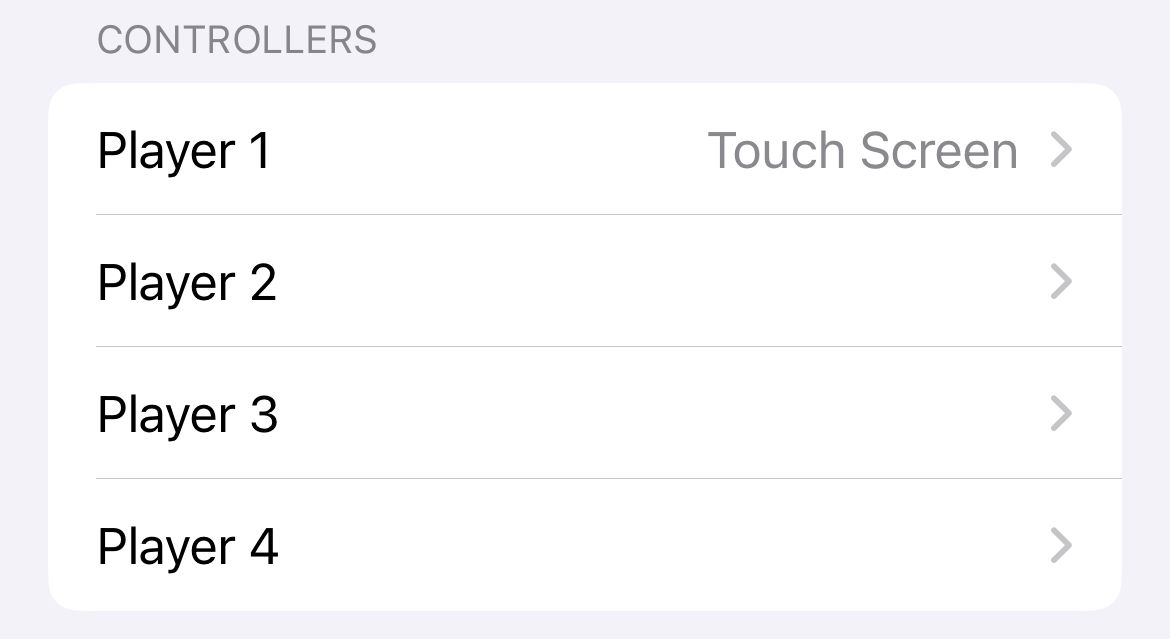
Fler emulatorer kommer
Leave a Reply
You must be logged in to post a comment.